В этом разделе производится настройка ограничений по доступу к веб-ресурсам и времени работы пользователей за компьютером и в сети Интернет. Параметры работы задаются отдельно для каждого пользователя операционной системы и отображаются рядом с рисунком для соответствующей учетной записи. В окне настроек учетные записи отображаются автоматически.
По умолчанию всем пользователем компьютера разрешен неограниченный доступ к ресурсам сети Интернет, ограничения по времени работы отсутствуют.
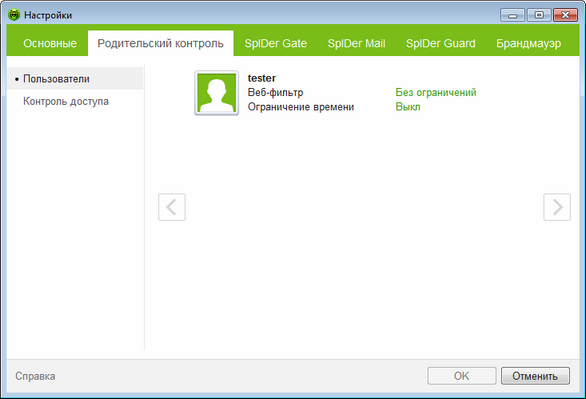
Чтобы подробнее ознакомиться с какой-либо настройкой, задаваемой в этом разделе,
щелкните по соответствующему фрагменту окна на рисунке.
Чтобы получить справку о параметрах, задаваемых в каком-либо другом разделе,
щелкните по ссылке на этот раздел на рисунке.
По умолчанию для всех пользователей установлен режим работы Без ограничений. Вы можете изменить режим доступа к веб-страницам и задать белый и черный список ресурсов отдельно для каждого пользователя.
Ограничение доступа к веб-страницам
1.В разделе Пользователи настроек модуля Родительский контроль найдите в списке учетную запись, для которой требуется настроить ограничения.
2.Щелкните по ссылке в соответствующей графе Веб-фильтр. Откроется окно настроек.
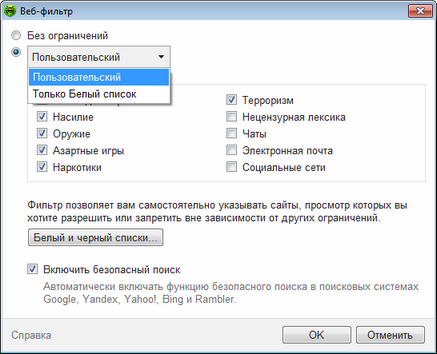
Чтобы подробнее ознакомиться с какой-либо настройкой, задаваемой в этом разделе, щелкните по соответствующему фрагменту окна на рисунке.
3.Выберите вариант доступа к веб-ресурсам. ![]() Подробнее о режимах
Подробнее о режимах
|
4.По окончании редактирования нажмите кнопку ОК для сохранения внесенных изменений или кнопку Отменить для отказа от них.
По умолчанию всем пользователям разрешено работать за компьютером и в сети Интернет неограниченное время. Вы можете изменить режим доступа для каждого отдельного пользователя.
Ограничение времени доступа
1.В разделе Пользователи настроек модуля Родительский контроль найдите в списке учетную запись, для которой требуется настроить ограничения.
2.Щелкните по ссылке в соответствующей графе Ограничение времени. Откроется окно настроек.
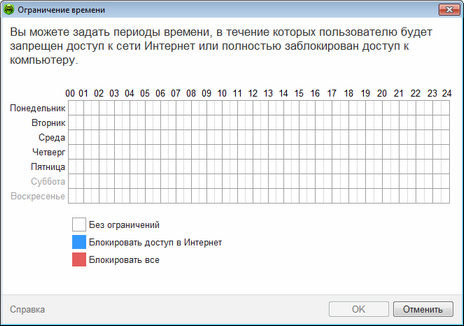
3.Выберите дни недели и часы, когда требуется запретить пользователю выход в Интернет, и выделите соответствующие временные квадраты синим цветом. ![]() Методы выделения
Методы выделения
•чтобы выделить один квадрат, щелкните по нему один раз левой кнопкой мыши; •чтобы одновременно выделить несколько расположенных рядом квадратов, один раз щелкните левой кнопкой мыши по первому квадрату и, удерживая кнопку нажатой, выделите весь необходимый период. |
4.Выберите дни недели и часы, когда требуется запретить пользователю работу за компьютером, и выделите соответствующие временные квадраты красным цветом. ![]() Методы выделения
Методы выделения
•чтобы выделить один квадрат, дважды щелкните по нему левой кнопкой мыши; •чтобы одновременно выделить несколько расположенных рядом квадратов, дважды щелкните левой кнопкой мыши по первому квадрату и, удерживая кнопку нажатой, выделите весь необходимый период. |
5.По окончании редактирования нажмите кнопку ОК для сохранения внесенных изменений или кнопку Отменить для отказа от них.
|
При включении ограничений времени работы за компьютером или в сети Интернет, автоматически включается опция Запрещать изменение даты и времени системы в разделе Самозащита основных настроек. |